목록 리스트
Mac용 최고의 웹캠 녹화 소프트웨어 빠르게 선택하기
- 👉EaseUS RecExperts 또는 OBS 와 같은 전문 Mac 웹캠 앱은 다음을 포함한 보다 고급 기능을 제공합니다. 가상 배경과 같은 AI 도구를 사용하여 전문적인 PIP 비디오, 튜토리얼 등을 제작합니다.
- 👉Photo Booth 나 QuickTime Player와 같은 기본 설치 도구를 사용하면 Mac에서 무료로 동영상을 녹화할 수 있습니다 . 하지만 기본적인 녹화 기능만 갖춘 카메라 영상만 녹화됩니다.
- 👉온라인 Mac 웹캠 레코더는 모든 사용자, 특히 일회성 사용자를 위해 기본적인 웹캠 녹화 기능을 제공합니다. EaseUS Online Recorder 와 Webcamera.io 는 훌륭한 선택입니다.
Mac에서 선명하고 안정적인 웹캠 비디오를 녹화하는 것은 어렵지 않습니다. 문제는 자신의 필요에 딱 맞는 웹캠 레코더를 찾는 것입니다. 강의를 촬영하든, 프레임 안에 사람이 있는 화면을 녹화하든, 아니면 단순히 팀이나 소셜 미디어에 고화질 비디오를 빠르게 녹화하고 싶든, 이 글은 이러한 핵심 요구 사항을 충족하는 가장 실용적이고 효율적인 Mac 웹캠 녹화 솔루션을 안내합니다.
최고의 Mac 카메라 녹화 앱 4가지
전문적인 페이스캠 영상을 녹화하려면 전문 소프트웨어가 필수적입니다. 전문 웹캠 레코더는 영상을 더욱 선명하게, 사운드를 더욱 깨끗하게 만들어 줍니다. PIP(화면 속 화면), 화면과 웹캠 동시 녹화 , 그리고 사용자 지정 해상도를 지원합니다. 녹화가 안정적이며 프레임 손실이 없습니다. 또한 다양한 포맷으로 직접 출력하고 기본적인 편집도 가능하여 더욱 전문적이고 효율적인 영상을 제작할 수 있습니다.
다음 소프트웨어는 Mac, MacBook Pro 등 다양한 기기와 호환됩니다.
#1. EaseUS RecExperts
- 가격: 무료 버전; $19.95부터 시작
- 지원 OS: macOS 10.13 이상
- 가장 적합한 용도: 흐릿한 배경과 같은 고급 기능을 사용하여 웹캠 비디오를 녹화합니다.
최고의 Mac 웹캠 레코더를 선택한다면 EaseUS RecExperts for Mac 이 첫 번째 선택이 될 것입니다. 이 Mac 웹캠 레코더를 사용하면 내장 또는 외장 웹캠 장치의 영상을 쉽게 녹화할 수 있습니다. 화면 녹화 중에 웹캠 오버레이를 추가하거나 카메라 영상만 녹화할 수도 있습니다. 리액션 영상, 튜토리얼 영상, 브이로그 등 PIP 영상을 쉽게 제작할 수 있습니다.
가상 배경을 사용하여 비디오를 녹화 하거나 필요에 따라 카메라 뷰의 모양, 크기, 미러링을 조정할 수 있습니다. 녹화 후 MP4, MOV, MKV, GIF 등 다양한 형식으로 출력할 수 있습니다. 별도의 오디오 파일이 필요한 경우, 설정에서 "녹화 중 추가 오디오 파일 저장"을 미리 활성화할 수도 있습니다.
주요 특징:
- 원하는 시간만큼 화면을 녹화할 수 있는 무제한 화면 녹화기
- 1080P/4K로 카메라 비디오 캡처
- 녹음물에 워터마크를 남기지 마세요
- 웹캠 녹화를 위한 배경 사용자 정의 지원

#2. OBS 스튜디오
- 가격: 무료
- 지원 OS: macOS 11("Big Sur") 이상
- 가장 적합한 대상: 녹화 및 스트리밍 기능을 모두 제공하는 Mac 웹캠 레코더를 찾고 있는 사용자
OBS Studio는 전문가 수준의 영상을 손쉽게 촬영할 수 있는 Mac용 오픈 소스 웹캠 레코더 입니다. 향상된 오디오 믹싱 및 노이즈 억제, 해상도 및 프레임 속도 설정 조정, 필터 효과 등 녹화 환경을 맞춤 설정할 수 있는 다양한 기능을 제공합니다.
OBS Studio를 사용하면 여러 녹음 소스 간의 사운드 밸런스를 공간적으로 조정하고 각 오디오 트랙을 전용 채널로 분리할 수도 있습니다. 이를 통해 웨비나나 Zoom 통화에서 여러 사람이 참여하는 녹화를 간편하게 수행할 수 있습니다! 간편한 비디오 녹화 솔루션을 찾는 초보자든, 더욱 복잡한 기능을 원하는 숙련된 비디오 편집자든, OBS Studio는 모든 Mac 웹캠 녹화 전문가에게 적합한 솔루션을 제공합니다.
주요 특징:
- 무료 오픈 소스
- 녹화된 영상은 고화질입니다
- 다양한 소스에서 비디오 캡처 지원
- 녹음의 모든 측면을 조정할 수 있습니다.
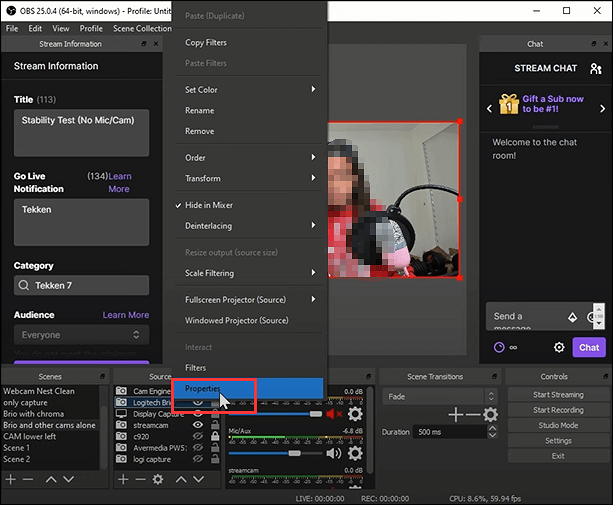
#3. 데뷔 비디오 캡처 소프트웨어
- 가격: 무료 버전; $29.99부터 시작
- 지원 OS: macOS 10.9 이상
- 가장 적합한 용도: 다양한 형식으로 Mac에서 웹캠 비디오를 녹화합니다.
Debut Video Capture Software는 기본적인 기능 이상의 Mac 웹캠 녹화 소프트웨어를 찾고 있다면 완벽한 선택입니다. 이 강력한 Mac 앱은 사용하기 쉬운 녹화 기능을 통해 몇 초 만에 전문가급 영상을 제작하는 데 이상적입니다. 직관적인 사용자 인터페이스와 사용자 정의 가능한 오디오 및 비디오 속성, 다양한 출력 형식, 실시간 비디오 스트리밍과 같은 고급 기능을 통해 원하는 순간을 고화질로 손쉽게 포착할 수 있습니다.
웹캠 녹화 도구를 활용하여 Mac에서 바로 홈 무비를 제작할 수도 있습니다. Debut 비디오 캡처 소프트웨어는 다양한 기능을 제공하여 Mac 사용자에게 탁월한 정확도로 영상을 캡처할 수 있는 완벽한 도구를 제공합니다.
주요 특징:
- 배경을 제거하거나 교체하기 위한 그린 스크린 도구 제공
- 녹화 전에 색상 설정, 효과, 비디오 해상도, 크기 및 프레임 속도를 조정할 수 있습니다.
- 웹캠 비디오와 음성을 동시에 녹화할 수 있습니다.
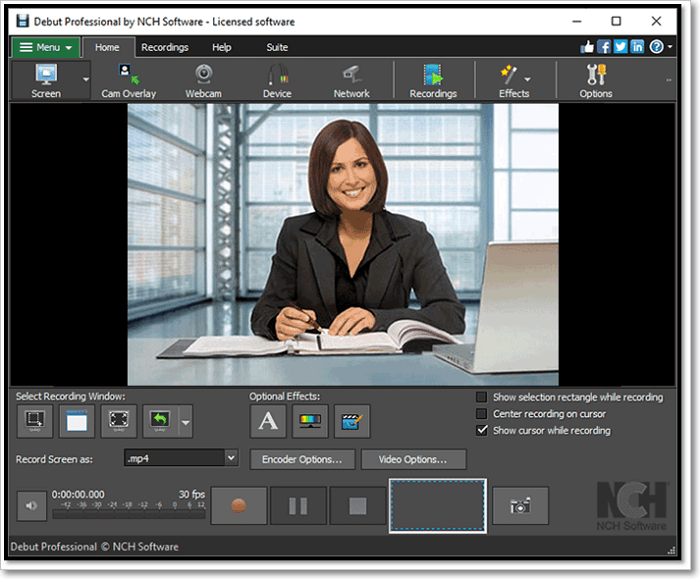
#4. 웹캠 레코더
- 알림:
- 마지막 업데이트는 2022년에 이루어졌으며, 유지 관리가 이루어지지 않는 상황이 발생할 수 있습니다.
- 가격: $4.99
- 지원되는 OS: macOS 10.13 이상이 필요합니다.
- 가장 적합한 용도: 동일한 앱에서 Mac 웹캠 비디오 녹화를 녹화하고 편집합니다.
내장 카메라나 외장 카메라를 사용하여 Mac에서 직접 녹화하고 싶다면 웹캠 레코더를 사용하면 언제든지 간편하게 녹화할 수 있습니다. 이 Mac 웹캠 앱은 녹화 품질을 향상시키고 안정적인 고화질 영상을 녹화할 수 있도록 다양한 비디오 필터를 제공합니다. 또한, 자르기 및 분할과 같은 내장 편집 도구를 사용하여 웹캠 녹화 영상을 내보내고 공유하기 전에 수정할 수 있습니다.
하지만 녹화 전에 오디오 소스나 미디어 유형을 설정할 수 있는 환경 설정 기능은 사실상 없습니다. 기본 웹캠만 녹화하려는 경우에는 괜찮지만, 소스를 변경하려는 경우에는 사실상 무용지물입니다.
주요 특징:
- 웹캠 녹화를 MP4 또는 MOV 형식으로 내보내고 저장합니다.
- 다양한 비디오 필터 제공
- iPhone 연속 카메라 및 데스크 뷰 지원
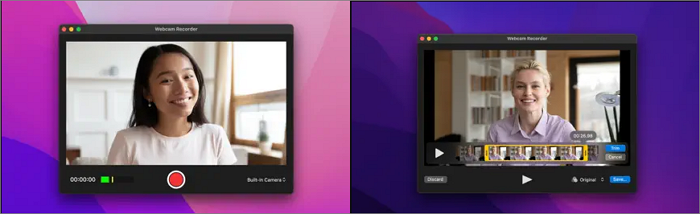
내장형 Mac 웹캠 레코더
간단한 카메라 영상만 촬영하고 싶으신가요? macOS에 기본 설치된 도구들이 여러분의 필요를 충족시켜 드릴 것입니다.
#1. 포토부스
- 가격: 무료
- 지원 OS: macOS Mojave 10.14 이상
- 가장 적합한 용도: 추가 프로그램을 다운로드하지 않고 Mac에서 웹캠 비디오를 녹화합니다.
Photo Booth는 Mac 웹캠 녹화 프로그램으로, 그 자체로 모든 기능을 갖추고 있습니다. 고화질 녹화 기능으로 Mac 노트북이나 데스크톱을 사용하여 선명하고 고화질의 영상을 촬영할 수 있습니다. 또한, 다양한 필터와 배경 효과를 제공하여 녹화 영상을 더욱 돋보이게 하거나 새로운 프로젝트를 처음부터 제작할 수 있습니다.
Photo Booth는 전문적인 사운드와 영상 품질을 자랑하며, 콘텐츠 제작자와 일반 사용자에게 탁월한 선택입니다. 이제 막 인플루언서를 시작했든, 본격적인 인플루언서든, 이 무료 Mac용 웹캠 레코더는 누구에게나 적합한 기능을 제공합니다!
장점
- 한 번의 클릭으로 Mac에서 웹캠 비디오를 녹화하세요
- 자르기, 잘라내기, 브러싱 등 강력한 편집 도구를 제공합니다.
- AirDrop, 메일, 메시지, iCloud 또는 좋아하는 소셜 네트워크를 사용하여 녹음이나 이미지를 직접 공유할 수 있습니다.
단점
- PIP(화면 속 화면) 영상 제작에 적합하지 않습니다.
- 품질 및 관리 방법의 한계
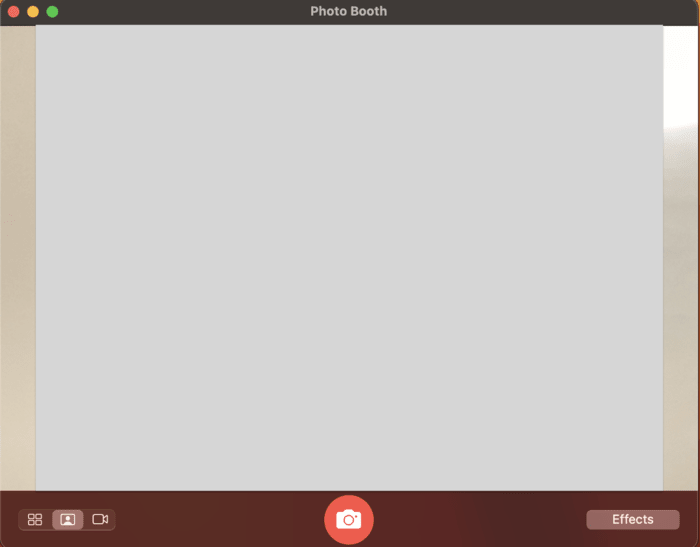
#2. 퀵타임 플레이어
- 가격: 무료
- 지원 OS: macOS Mojave 10.14 이상
- 가장 적합한 대상: 소프트웨어를 설치하지 않고 기본 기능만 필요한 경우.
QuickTime Player는 macOS에 내장된 녹화 도구입니다. 소프트웨어 설치가 필요 없으며 Mac 사용자가 사용하기 가장 쉬운 무료 웹캠 레코더입니다. Mac에 내장된 카메라를 사용하여 직접 녹화할 수 있으며 전체 화면을 녹화할 수 있습니다. 녹화된 파일은 범용 MOV 형식으로 바로 저장되므로 코드 변환이 필요 없으며, Final Cut Pro, iMovie 또는 Premiere Pro로 가져와 추가 편집할 수 있습니다.
덜 알려진 사실은 특정 절차를 통해 실제로 화면과 웹캠을 동시에 녹화할 수 있다는 것입니다.
👉 방법: 먼저 "새 동영상 녹화"를 열어 웹캠을 활성화하고 크기를 조정합니다. 그런 다음 "새 화면 녹화"를 열어 화면 녹화를 시작합니다. 이렇게 하면 웹캠 피드가 별도의 창에 저장되어 화면과 함께 녹화됩니다.
장점
- 내장된 시스템으로 광고나 워터마크가 없습니다.
- 원활한 작동과 높은 안정성.
- 회의, 튜토리얼 또는 간단한 비디오를 빠르게 녹화하는 데 적합합니다.
- iPhone이나 iPad와 같은 연결된 Apple 기기에서 웹캠 비디오를 녹화할 수 있습니다.
단점
- PIP 모드가 없습니다. 녹화 중에는 화살표, 텍스트, 하이라이트 등을 추가할 수 없습니다.
- 매우 기본적인 트림 기능만 지원합니다. 라이브 스트리밍, 가상 카메라, 다중 장면 전환은 지원되지 않습니다.
- 시스템 오디오는 직접 녹음할 수 없습니다(Loopback/BlackHole과 같은 가상 사운드 카드를 사용하지 않는 한).
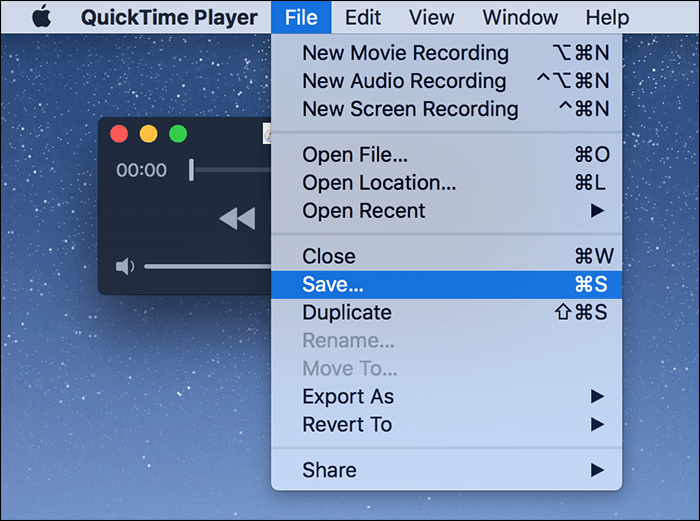
Mac 온라인 웹캠 비디오 레코더
소프트웨어 설치 없이 웹캠 영상을 빠르게 녹화하고 싶다면 온라인 녹화 도구가 가장 편리한 옵션입니다. 브라우저를 열고 녹화를 시작하면 선명한 영상과 오디오를 쉽게 얻을 수 있습니다. Mac 사용자에게 추천하는 온라인 웹캠 레코더는 다음과 같습니다.
#1. EaseUS 온라인 웹캠 레코더
- 가격: 100% 무료
- 지원 OS: Mojave, Ventura, Mojave, Sequoia 등 모든 macOS
- 가장 적합한 용도: 오디오가 포함된 웹캠 비디오 캡처(온라인)
EaseUS Online Webcam Recorder 는 Mac용 무료 크로스 플랫폼 웹 기반 웹캠 녹화 도구로, 브라우저에서 바로 고화질 얼굴 녹화를 시작할 수 있습니다. 설치가 필요 없습니다. Chrome, Firefox, Edge, Safari 등 주요 브라우저를 지원하며, 정확한 색상과 부드러운 움직임을 갖춘 1080p 화질을 제공합니다.
선명한 웹캠 영상 외에도 마이크, 시스템 오디오, 카메라를 동시에 녹화하여 화면 속 화면(PIP) 영상을 만들 수 있어 수업, 튜토리얼, 프레젠테이션 또는 개인 영상 제작에 이상적입니다. 녹화가 완료되면 로컬 기기에 바로 저장되어 간편하게 편집하고 공유할 수 있습니다.
장점
- 가볍고 광고 없이 사용하기 쉽습니다.
- MP4 형식으로 1080p 비디오를 녹화하세요
- 시간 제한 및 워터마크 없음
단점
- 편집 기능이 부족합니다
- 가상 배경 기능 없음
#2. 웹캠.io
- 가격: 무료
- 지원 OS: 모든 Mac 기기
- 가장 적합한 대상: 기본적인 녹음 요구 사항이 있고 온라인에서 직접 녹음을 시작하려는 사용자
Webcamera.io는 또 다른 온라인 Mac 웹캠 레코더입니다. 사용하기 쉽고 원클릭 비디오 캡처 및 녹화, 클라우드 편집 및 협업, 자동 접근 제어 등의 기능을 제공하여 오래 지속되는 웹캠 솔루션을 원하는 사람들에게 최적의 선택입니다.
이 Mac 카메라 레코더를 사용하면 회의, 프레젠테이션 또는 컨퍼런스의 비디오를 걱정 없이 쉽게 녹화할 수 있습니다. 녹화된 내용은 클라우드에 안전하게 보관되며, 언제든지 번거로움 없이 동료와 빠르게 공유할 수 있습니다.
장점
- 다운로드 및 설치가 필요 없습니다
- 화질을 선택하거나, 미러 모드를 켜거나, 전체 화면으로 전환할 수 있습니다.
- 출력 비디오 파일을 컴퓨터나 Google Drive 또는 Dropbox에 저장하세요.
단점
- 720p 또는 480p로 카메라 비디오 캡처
- 팝업 광고가 나올 것입니다
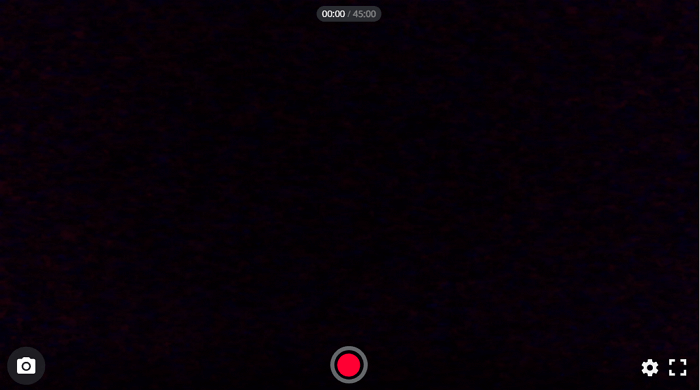
Mac용 웹캠 녹화 소프트웨어를 현명하게 선택하는 방법 안내
Mac에서 사용할 무료 웹캠 녹화 소프트웨어를 선택하실 때 아래의 팁을 참고해 보세요.
1. 우선, 선택하신 소프트웨어가 Mac 운영 체제와 완벽히 호환되는지 확인하는 것이 중요합니다. 호환성 문제를 예방하여 원활한 사용 환경을 보장할 수 있습니다.
2. 다음으로, 해당 웹캠 녹화 프로그램이 제공하는 다양한 기능들을 꼼꼼히 살펴보세요. 필터, 주석, 음성 효과 등 본인의 필요에 맞는 기능이 포함되어 있는지 확인하는 것이 좋습니다.
3. 또한, 가격대를 비교하여 기능과 비용의 균형이 잘 맞는 제품을 선택하시기 바랍니다. 합리적인 가격에 최고의 가치를 제공하는 소프트웨어를 찾는 것이 중요합니다.
4. 사용자 리뷰와 평점을 참고하여 실제 사용 경험을 파악해 보세요. 성능, 안정성, 사용 편의성 등에 대한 다양한 의견을 확인하시면 도움이 됩니다.
5. 마지막으로, 구매 전 무료 체험판을 활용해 직접 기능과 녹화 품질을 테스트해 보시는 것을 권장드립니다. 이를 통해 자신에게 가장 적합한 소프트웨어를 선택할 수 있습니다.
마무리
최고의 Mac 웹캠 레코더를 살펴보고 각 기기에 대한 생각을 공유해 보았습니다. 아직 고민 중이시라면 EaseUS RecExperts를 사용해 보시는 것을 추천합니다. 강의, 웨비나, 컨퍼런스 녹화에 적합한 뛰어난 기능을 갖춘 사용하기 쉬운 웹캠 레코더입니다. 읽어주셔서 감사합니다. 이 글이 여러분의 필요에 맞는 웹캠 레코더를 선택하는 데 도움이 되었기를 바랍니다!
Mac 웹캠 레코더에 대한 FAQ
1. 맥에 비디오 녹화 프로그램이 있나요?
물론이죠! Mac에는 QuickTime Player라는 비디오 녹화 프로그램이 내장되어 있습니다. 이 소프트웨어를 사용하면 몇 가지 간단한 단계만으로 Mac의 화면과 비디오를 녹화할 수 있습니다.
2. 외부 웹캠을 사용하여 Mac에서 비디오를 녹화하려면 어떻게 해야 하나요?
1단계. 카메라를 Mac에 연결합니다.
2단계. 웹캠 레코더를 열어 녹화를 시작합니다.
- Photo Booth를 사용하는 경우 메뉴 막대에서 카메라를 클릭한 다음 카메라를 선택할 수 있습니다.
- QuickTime Player를 사용하는 경우 파일 > 새 동영상 녹화를 클릭하고 창 위에 포인터를 놓고 아래쪽 화살표를 클릭한 다음 카메라를 선택할 수 있습니다.
- 타사 웹캠 레코더를 사용하는 경우 화면의 지침에 따라 카메라를 선택할 수 있습니다.
3. 맥에는 웹캠 앱이 있나요?
물론이죠! Mac에는 Photo Booth, FaceTime 등 웹캠 앱이 몇 가지 있습니다.
4. QuickTime으로 웹캠을 녹화할 수 있나요?
물론입니다! QuickTime을 사용하면 Mac에서 웹캠으로 비디오를 녹화할 수 있습니다.
- Mac 기기에서 QuickTime Player를 실행합니다.
- 파일 > 새 동영상 녹화를 클릭하여 웹캠 피드를 불러옵니다.
- 웹캠 창을 다른 애플리케이션 위에 띄우려면 보기 > 위에 띄우기를 클릭하세요.
- 준비가 되면 Mac에서 QuickTime을 사용하여 웹캠 비디오 녹화를 시작할 수 있습니다.




